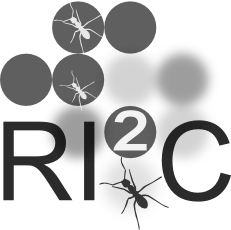Zotero est un outil de gestion de bibliographie très puissant permettant à la fois de capturer des références à partir de page web ou encore de DOI et d'ajouter des citations dans vos textes rédigés sous Word ou OpenOffice. Il existe d'ailleurs plusieurs formats d'export comme celui utilisé par BibTeX par exemple qui vous permettra d'utiliser vos bibliographies sous Latex ou encore le format RIS. Si Mendeley, qui est un autre outil du même genre, est plus puissant dans la capture, plus convivial et présente également des aspects collaboratifs plus développés, il a été racheté par Elsevier et quand on voit l'ouverture de cette société, on peut s'interroger sur l'avenir...
Zotero est un outil de gestion de bibliographie très puissant permettant à la fois de capturer des références à partir de page web ou encore de DOI et d'ajouter des citations dans vos textes rédigés sous Word ou OpenOffice. Il existe d'ailleurs plusieurs formats d'export comme celui utilisé par BibTeX par exemple qui vous permettra d'utiliser vos bibliographies sous Latex ou encore le format RIS. Si Mendeley, qui est un autre outil du même genre, est plus puissant dans la capture, plus convivial et présente également des aspects collaboratifs plus développés, il a été racheté par Elsevier et quand on voit l'ouverture de cette société, on peut s'interroger sur l'avenir... Zotero est ouvert et offre en particulier des capacités de maîtrise de la base de données bibliographique intéressantes avec l'association d'un serveur WebDav. C'est ce dernier point que je me propose de développer. Pour les autres fonctionnalités une petite recherche à l'aide de google, vous permettra de trouver de nombreuses présentations.
Zotero, ownCloud et WebDAV
Si vous utilisez plusieurs machines, il peut être intéressant de synchroniser vos données bibliographiques et les fichiers associés. Cela vous pemettra de travailler avec la même bibliothèque où que vous vous trouviez. Au départ, il vous faut avoir accès à un serveur de fichier supportant le protocole WebDAV, dans notre cas ce sera OwnCloud. Pour la synchronisation des données (notes, liens… en fait tous les éléments sauf les fichiers), on utilise le client ownCloud (vous pouvez également utiliser le serveur Zotero). Pour la synchronisation des fichiers cela se fait par l'intermédiaire du service WebDAV d'ownCloud pour stocker et mettre à jour les fichiers que l'on ajoute. En utilisant ces deux fonctionnalités, vous pouvez accéder à l’intégralité de vos informations stockée par Zotero de n’importe quel ordinateur.
- Sous le menu
Editionchoisir le menuPréférenceset ensuite dans les choix du haut, sélectionnerAvancéeset l'ongletFichiers et dossiers. Au niveau deEmplacement du répertoire contenant les donnéeschoisir l'option personnalisée et donner le répertoire que vous avez créé à l'étape 1. Ce répertoire et ses sous-répertoires sont synchronisés par OwnCloud.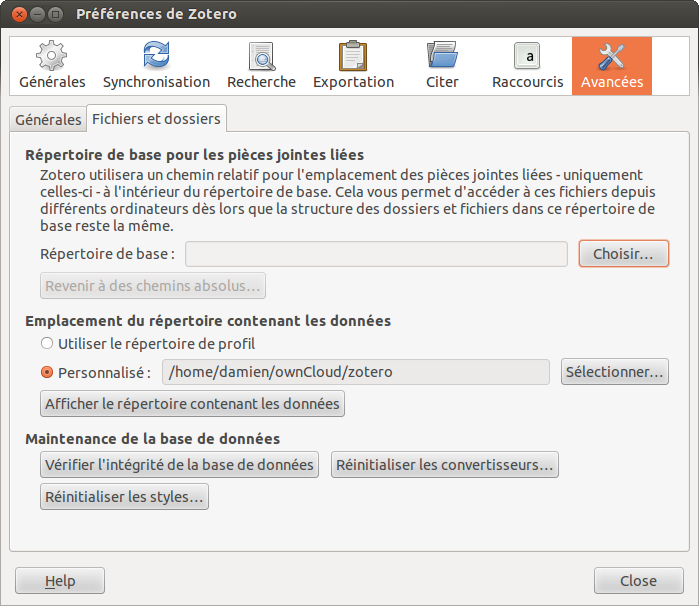
- Dans le menu
Préférenceset ensuite l'ongletSynchronisation - Dans le menu
Préférenceset ensuite dans les choix du haut, sélectionnerSynchronisation. Choisir au niveau deSynchronisation des fichiers"Synchroniser les fichiers joints de Ma bibliothèque en utilisant WebDAV. - Fournissez l'URL de votre serveur WebDav, et votre nom d'utilisateur ainsi que votre mot de passe. Il est inutile de mettre cela dans une partie synchronisée automatiquement puisque c'est zotero qui va s'en charger.
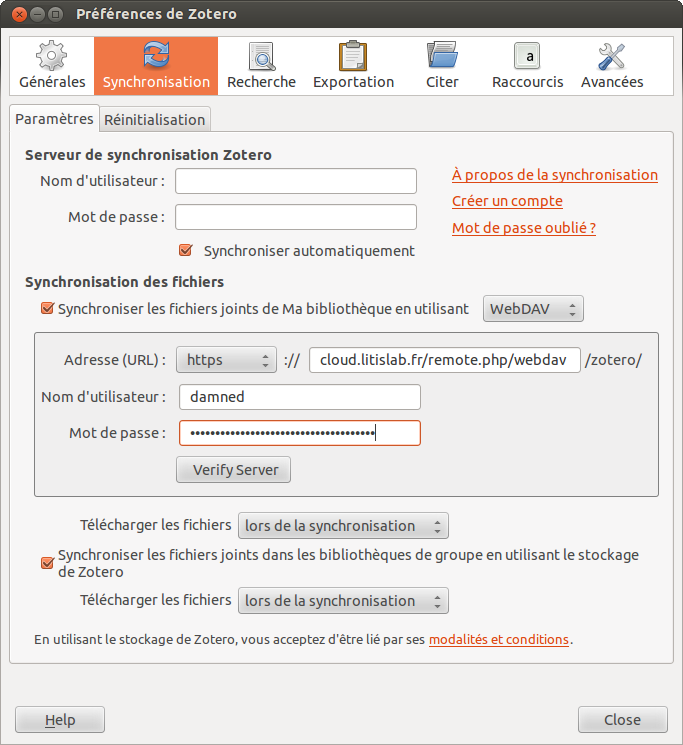
- Cliquer pour vérifier le serveur.
Vous pouvez ensuite compléter votre installation avec zotfile, autozotbib sans oublier cb2bib.